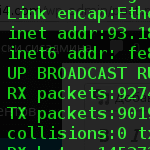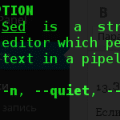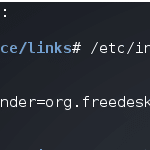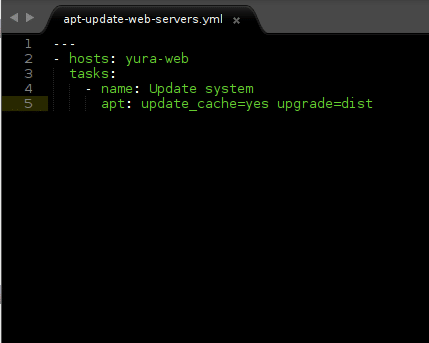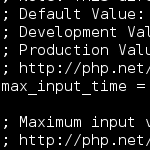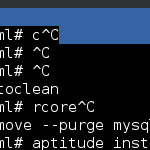“ifconfig” сокращенное от “interface configuration” (настройка интерфейсов) утилита для системных / сетевых администраторов в Unix/Linux операционных систем для конфигурации, управления и запросов параметров сетевых интерфейсов из командной строки или из конфигурационных скриптов системы.
Команда “ifconfig” используется для отображения информации о текущих настройках сети, установка IP адреса, сетевого и широковещательных адресов на сетевых интерфейсах, создание алисов (виртуальных) сетевых интерфейсов, установка аппаратного адреса (MAC) и активации или отключения сетевых интерфейсов.
Эта статья охватывает “15 полезных ifconfig команд” их практическое применение, это может быть полезно для вас в управлении и настройке сетевых интерфейсов в Linux системах
ВНМАНИЕ ! Данная команда устарела и не рекомендуется к использованию, вместо нее рекомендуется использовать ip command которые включены в большинство дистрибутивов.
1. Просмотреть все настройки сети
Команда ifconfig без аргументов (параметров) показывает информацию обо всех активных сетевых интерфейсах. Команда “ifconfig” так же используется для проверки IP адреса на сервере.
2. Отобразить информацию обо всех сетевых интерфейсах
Следующая команда ifconfig с аргументом -a будет отображать информацию обо всех активных и не активных сетевых интерфейсах на сервере. Это отобразит результаты для eth0, sit0, tun0 и других
3. Просмотреть настройки сети для заданного сетевого интерфейса
Используйте имя интерфейса (eth0) как аргумент команды ifconfig для отображения деталей заданного сетевого интерфейса
4. Как активировать сетевой интерфейс
“up” или “ifup” флаги с именем интерфейса (eth0) активируют сетевой интерфейс, если этот интерфейс не активен и ему разрешено принимать и отправлять информацию. К примеру “ifconfig eth0 up” или “ifup eth0” будет активировать интерфейс eth0
5. Как отключить сетевой интерфейс
“down” или “ifdown” флаги с именем интерфейса (eth0) отключают заданный сетевой интерфейс. К примеру “ifconfig eth0 down” или “ifdown eth0”
6. Как назначить IP адрес сетевому интерфейсу
Что бы назначить IP адрес интерфейсу, используйте следующую команду вместе с именем интерфейса (eth0) и IP адрес что вы хотите будет установлен
|
1 |
[root@tecmint ~]# ifconfig eth0 172.16.25.125 |
7. Как установить маску сети сетевому интерфейсу
Используйте “ifconfig” команду с флагом “netmask” и именем интерфейса (eth0) позволяет вам определить маску сети для интерфейса. К примеру “ifconfig eth0 netmask 255.255.255.224” установит сетевую маску для интерфейса eth0
|
1 |
[root@tecmint ~]# ifconfig eth0 netmask 255.255.255.224 |
8. Как установить широковещательный адрес для интерфейса
Используйте “broadcast” аргумента с именем интерфейса что бы установить широковещательный адрес для интерфейса. К примеру “ifconfig eth0 broadcast 88.15.230.134” команда установит широковещательный адрес на интерфейса eth0
|
1 |
[root@tecmint ~]# ifconfig eth0 broadcast 172.16.25.63 |
9. Как установить IP, маску сети и широковещательный адрес на сетевом интерфейсе
Что бы назначить сетевому интерфейсу IP адрес, маску сети и широковещательный адрес все в одном – используйтк “ifconfig” команду со всеми аргументами как показано ниже
|
1 |
ifconfig eth0 172.16.25.125 netmask 255.255.255.224 broadcast 172.16.25.63 |
10. Как изменить MTU для сетевого интерфейса
Аргумент “mtu” устанавливает “максимальный размер передаваемого блока” для интерфейса.
|
1 |
root@toshiba-big:~# ifconfig eth0 mtu 1000 |
11. Как активировать Promiscuous Mode (беспорядочный режим)
В нормальном режиме пакет проверяется сетевым интерфейсом и если он предназначен этому интерфейсу – пакет принимается, если пакет адресован другому интерфейсу – то такой пакет отбрасывается сетевой картой.
Сейчас многие сетевые инструменты используют режим “беспорядочного приема” (Promiscuous Mode) для анализа сетевого трафика, включить такой режим можно командой показаной ниже
|
1 |
root@toshiba-big:~# ifconfig eth0 promisc |
12. Как отключить Promiscuous Mode (беспорядочный режим)
Для отключения Promiscuous Mode необходимо использовать аргумент -promisc
|
1 |
root@toshiba-big:~# ifconfig eth0 -promisc |
13. Как добавить алиас (Alias) для сетевого интерфейса
Утилита ifconfig разрешает вам конфигурировать дополнительные сетевые интерфейсы используя фичу “alias“. Для добавления дополнительного сетевого интерфейса к eth0 используйте следующую команду. Пожалуйста запомните что сетевой адрес для alias должен быть в той же подсети что и для основного интерфейса, например eth0 имеет адрес 172.16.25.125 то alias должен быть 172.16.25.127
|
1 |
root@toshiba-big:~# ifconfig eth0:0 172.16.25.127 |
14. Как удалить alias с сетевого интерфейса
Если вам больше не нужен alias на сетевом интерфейсе или вы некорректно настроили его, вы можете ужалить его используя следующую команду
|
1 |
[root@toshiba-big:~# ifconfig eth0:0 down |
15. Как изменить MAC адрес на сетевом интерфейсе
Что бы изменить MAC (Media Access Control) адрес на интерфейсе eth0 используйте следующую команду с флагом “hw ether”
|
1 |
[root@toshiba-big:~# ifconfig eth0 hw ether AA:BB:CC:DD:EE:FF |
Это были самые популярные команды для настройки сетевых интерфейсов в Linux, дополнительные сведения и использование ifconfig используйте manpages в терминале Linux “man ifconfig”.